如何用照片制作云的笔刷?
哈喽各位小伙伴,你们知道怎样用照片制作出云的笔刷吗?只需要一张照片,即可制作出属于你的ps笔刷。下面我们来看看ps笔刷的制作教程~
出去拍一张自己喜欢的云朵照片,也可以做别的笔刷。剪出云

使用“套索工具”选择要刷的云。

然后,从选择区域中选择“反转选择”,然后从编辑区域中选择“剪切”,仅保留要使用的云。最后,“取消选择”选择范围内的项目。
通过电平校正清除。如果保持原样,云将变得稀薄且模糊。因此,我们需要增加清晰度。
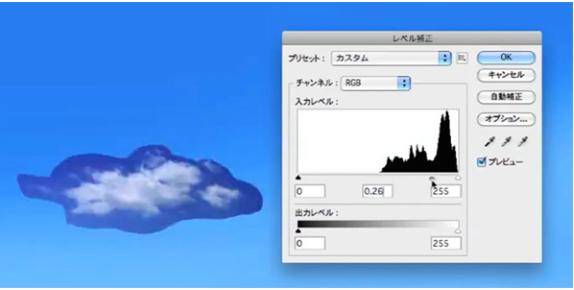
选择“图像>色调校正>电平校正”。您可以使用水平校正使图像更暗或更亮。将电平校正输入电平的中间箭头向右移动。然后,图像变得更暗,更清晰,更容易看清。仅以红色显示频道。
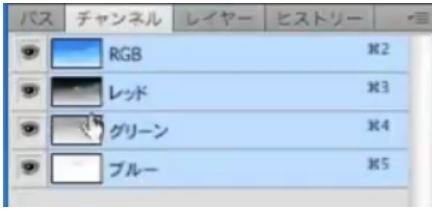
单击“层”窗口旁边的“通道”列。如果未显示,请从“窗口”项目中选择一个通道以显示它。

通道窗口中有称为“ RGB”,“红色”,“绿色”和“蓝色”的图层。单击除红色以外的所有图层旁边的眼睛图标以隐藏它们。从红色中选择颜色

在按住键盘上的“ Ctrl”(命令)的同时,在表达式上单击红色通道,然后选择带有红色元素的颜色。添加图层并绘制黑色和白色

从通道返回到图层窗口。在原始的云照片下制作两层。在选定状态下,使用“填充工具”将上层填充为白色,将下层填充为黑色。之后,如果隐藏原始的云照片,则其颜色将与通道“红色”相似。仅提取云部分,选择一个填充为白色的图层,使用“套索工具”仅选择云部分,然后将其切出以使云周围的区域变黑。

进行黑白微调

我将微调切过的云,用黑色刷子在云周围画出多余的空间。接下来,用刷子从云层上方添加白色。对其进行调整,使其看起来像云。用RGB选择填充,然后再次打开频道。在按住Ctrl(命令)的同时单击“ RGB”。

然后再次选择云,用黑色填充云的所选部分。套准刷

最后,使用“矩形选择工具”选择此云部分,单击“定义笔刷”的“编辑笔刷”部分,输入笔刷的名称并保存以完成“云笔刷”。

如果仅按原样使用云笔刷,变化很差,可以在云笔刷上添加另一个笔刷,覆盖它或添加原始元素来做更高质量的云。
以上就是本期关于制作云的笔刷相关教程啦!希望对各位小伙伴有所帮助~
转载声明:本文来源于网络,不作任何商业用途
全部评论


暂无留言,赶紧抢占沙发
热门资讯
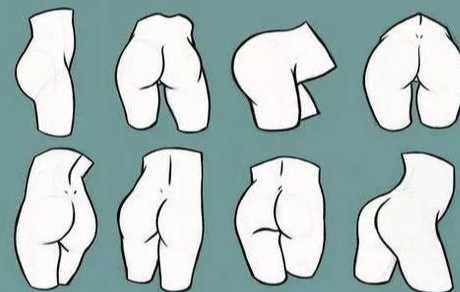
基础绘画—动漫人物臀部画法教程

新加坡插画师Sean Raiko Tay作品(二)
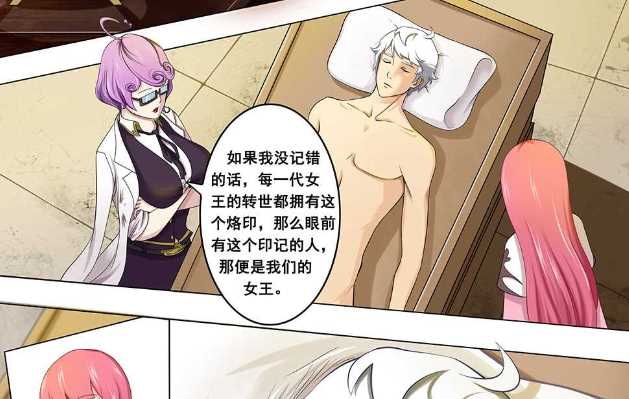
学员漫画丨穿越做女王第一章·第③话

插画作品丨用魔杖施展魔法!

女生胸部的结构特征及画法

漫画人物的牛仔裤怎么画?牛仔裤漫画画法!...
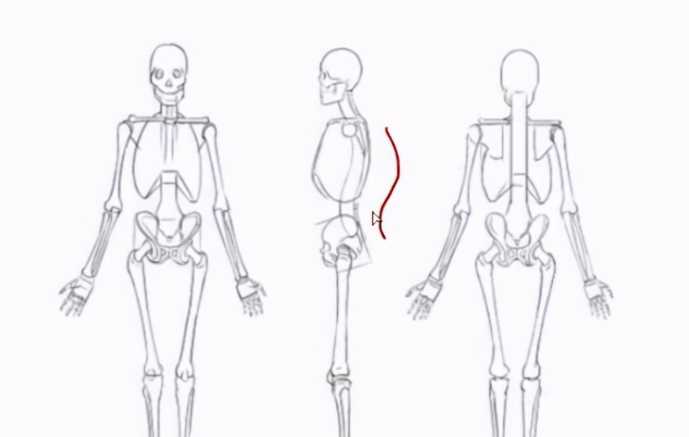
漫画人物站姿画法技巧!

板绘教程—男性的腹肌怎么画?
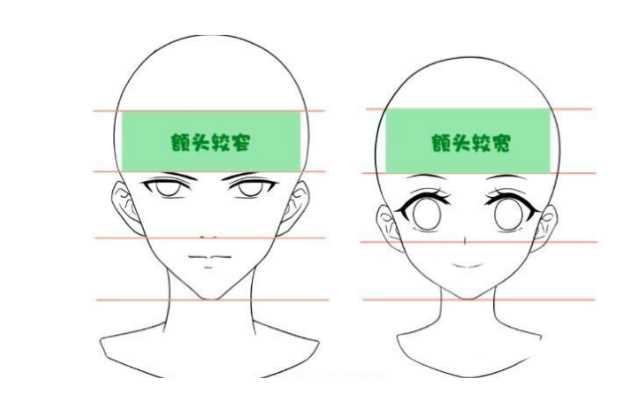
你知道漫画人物五官最好的比例是多少吗?








